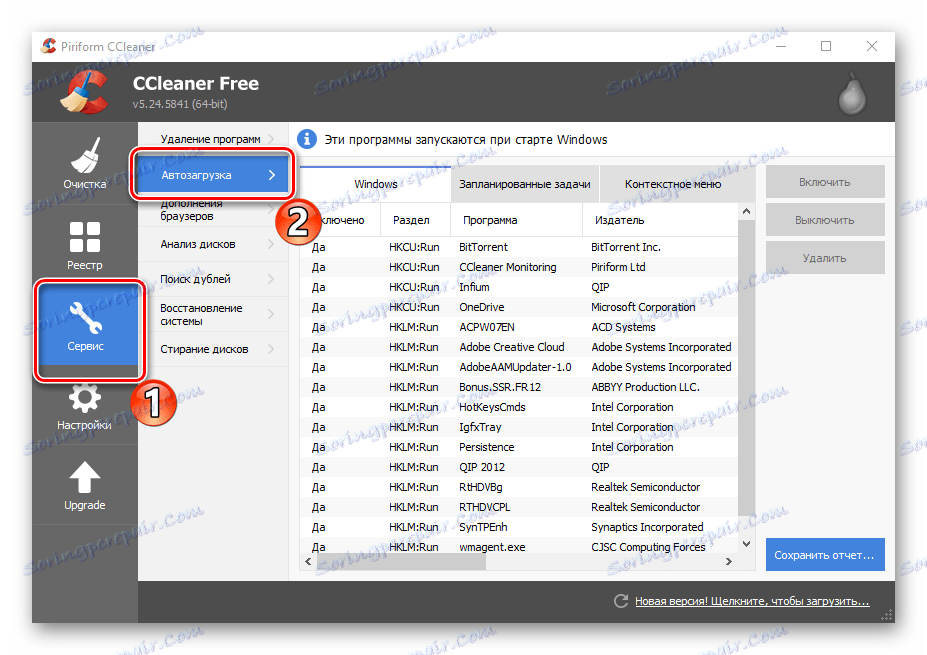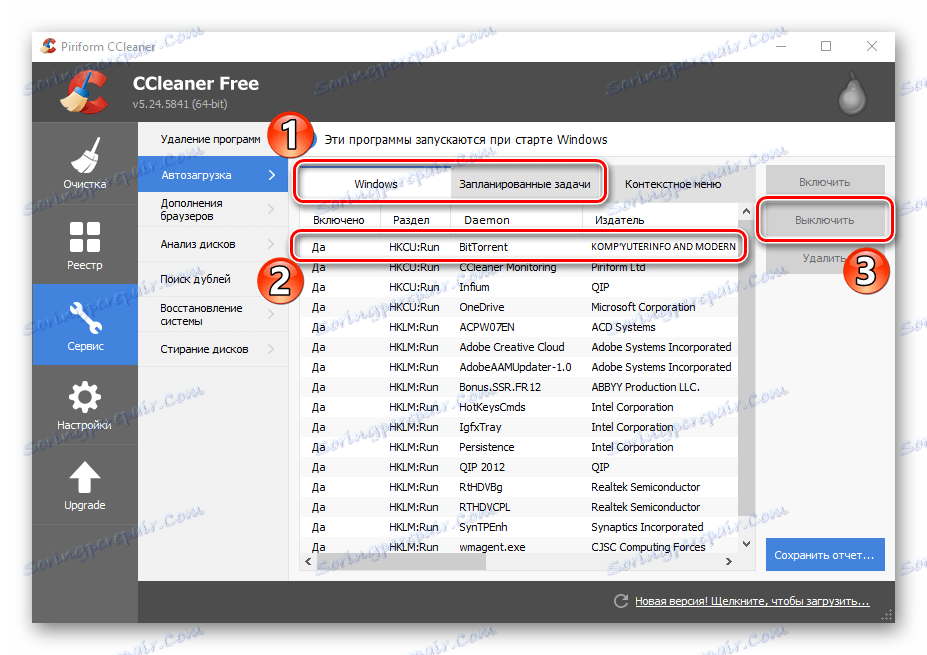Uklonimo virus "vrijeme za čitanje" iz preglednika
Svaki korisnik interneta zna problem penetracije virusa. Jedan od njih je Trojan time-to-read.ru. Automatski se pokreće kada otvorite preglednik i instalira oglase. Ovaj trojanski može promijeniti postavke operacijskog sustava i utječe na instalirane preglednike. U ovoj ćemo lekciji pogledati kako možete ukloniti vrijeme za čitanje iz preglednika.
sadržaj
Pročitajte više o vremenu čitanja
Vrijeme za čitanje je "preglednik otmičara" koji obmanjuje korisnike. On je instaliran na svim vašim web preglednicima kao početnu stranicu. To je zato što u sustavu Windows postoji trojanski taj koji registrira svoje objekte za prečac web preglednika. Ako ga pokušate ukloniti na redoviti način, neće funkcionirati. Lažna tražilica prikazuje oglase i preusmjerava na drugu web lokaciju. Borite se na sveobuhvatan način pomoću standardnih alata i posebnih programa. Pogledajmo što treba poduzeti u ovoj situaciji.
Kako ukloniti vrijeme za čitanje
- Neophodno je isključiti Internet, na primjer, jednostavno odspojiti s Wi-Fi mreže. Da biste to učinili, kliknite ikonu Wi-Fi u ladici, kliknite povezanu mrežu i "Prekini vezu" . Slične akcije trebale bi se provesti uz ožičenu vezu.
- Sada ponovno podignite računalo.
- Pri pokretanju preglednika kopirajte adresu web mjesta basady.ru koja se nalazi u adresnoj traci. Možda imate neku drugu web lokaciju, jer njihov broj stalno raste. Navedena web-lokacija služi za prikrivanje i daljnje preusmjeravanje na vrijeme-to-read.ru.
- Pokrenite editor registra istovremeno pritiskom na tipke "Win" i "R" , a zatim unesite
regeditu polje. - Sada odaberite "Računalo" i pritisnite "Ctrl + F" da biste otvorili prozor za pretraživanje. U polje unosimo kopiranu adresu web mjesta i kliknite na "Pronađi" .
- Nakon dovršetka pretraživanja, izbrišite otkrivenu vrijednost.
- Pritisnemo "F3" kako bismo nastavili tražiti adresu. U slučaju da se pronađe negdje drugdje, jednostavno ga izbrišemo.
- Možete otvoriti "Task Scheduler" i pregledati izdani popis zadataka u njemu. Zatim odaberite i izbrišite zadatak koji pokreće sumnjivu datoteku exe . Obično put do njega izgleda ovako:
C:UsersИмяAppDataLocalTempMeđutim, lakše ćete koristiti program CCleaner , Ona pretražuje i uklanja zlonamjerne zadatke.
Pouka: Kako očistiti računalo od smeća s CCleaner
Pokrenite CCleaner i idite na karticu "Alati" - "Pokretanje" .
![Kartica Startup u CCleaner]()
Sada možete pažljivo pregledati sve stavke u odjeljcima "Windows" i "Zakazane zadaće" . Ako se pronađe niz koji pokreće web preglednik s web lokacijom, morate ga odabrati i kliknite "Onemogući" .
![Uklanjanje nepotrebne linije u CCleaneru]()
Važno je da ne zanemarimo ovu točku, inače se stranica ponovno registrira u registru i morat će se ponovno izbrisati.
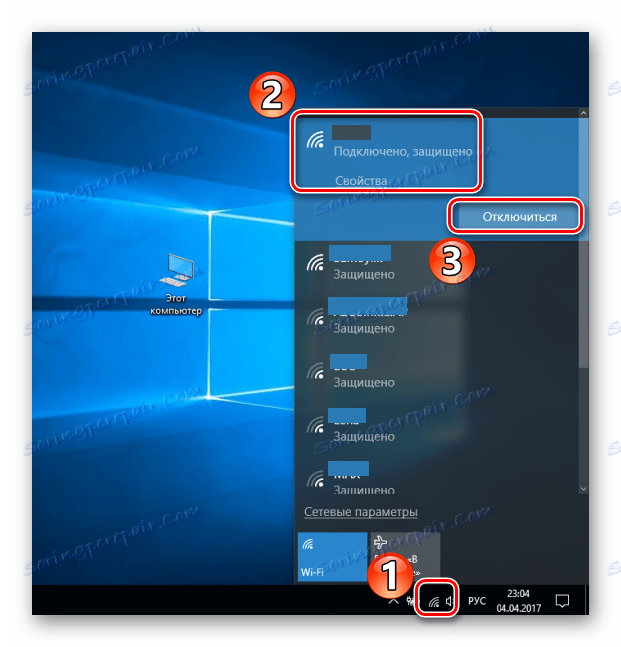
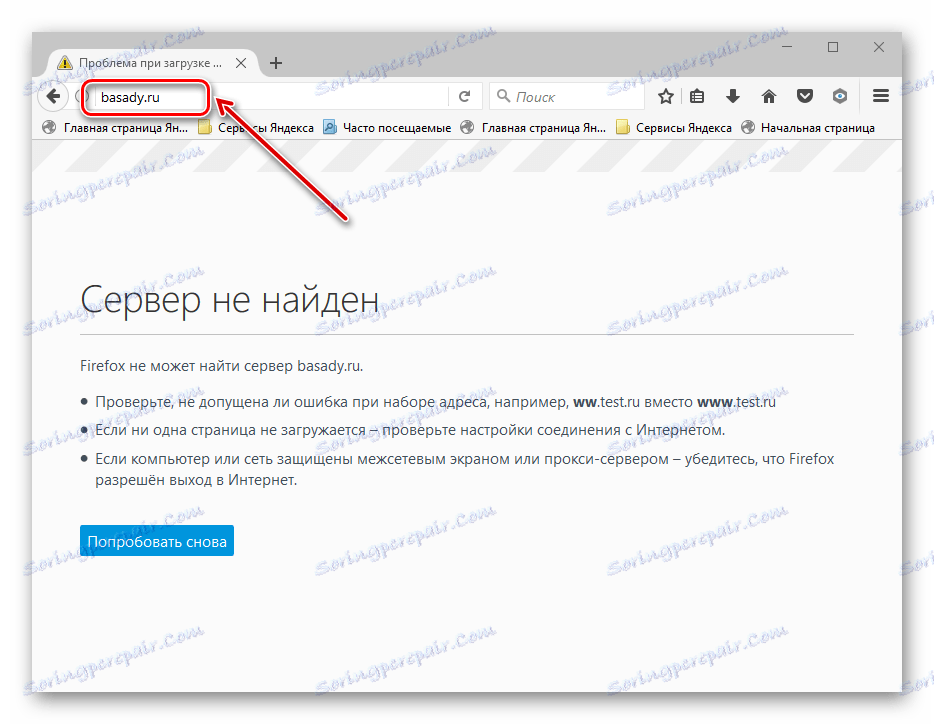
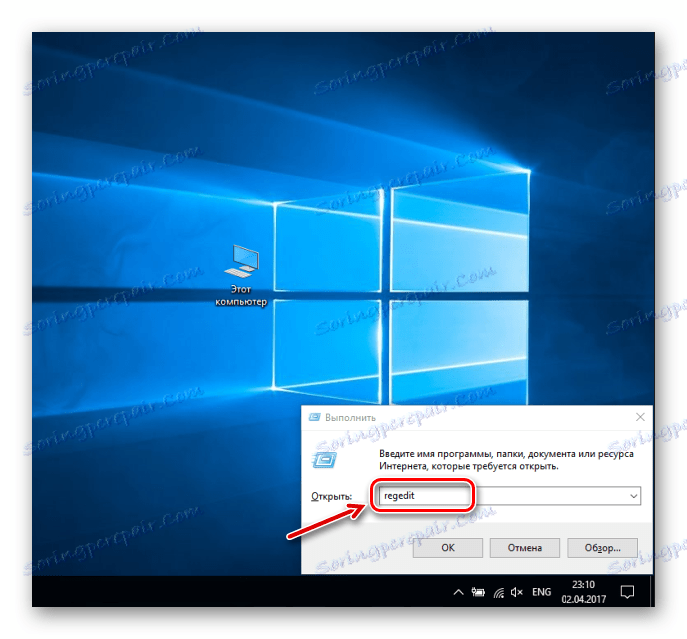
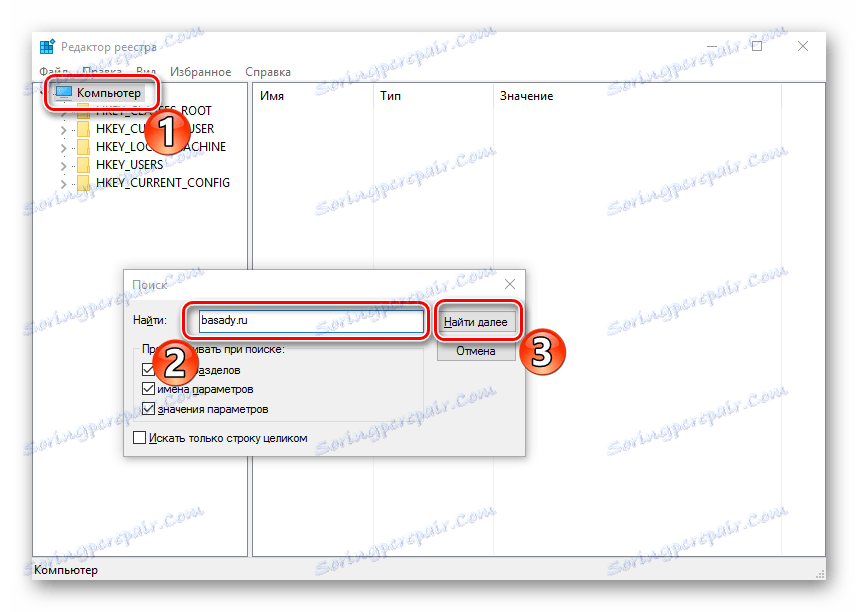
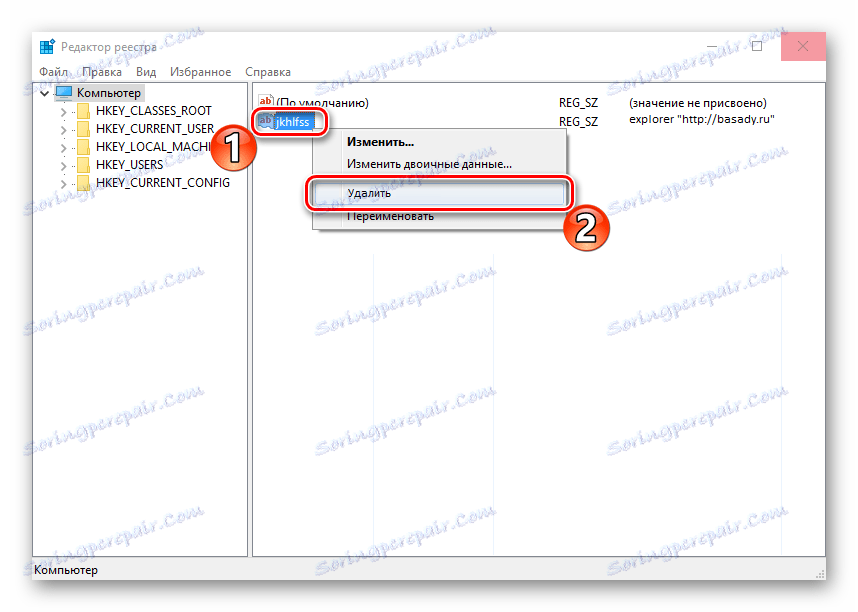
PC skeniranje za viruse
Nakon završetka gore navedenih koraka preporučljivo je provjeriti računalo s specijaliziranim protuvirusnim programom, na primjer, AdwCleaner , Lako je koristiti, kliknite "Scan" i nakon provjere kliknite na "Clear" .
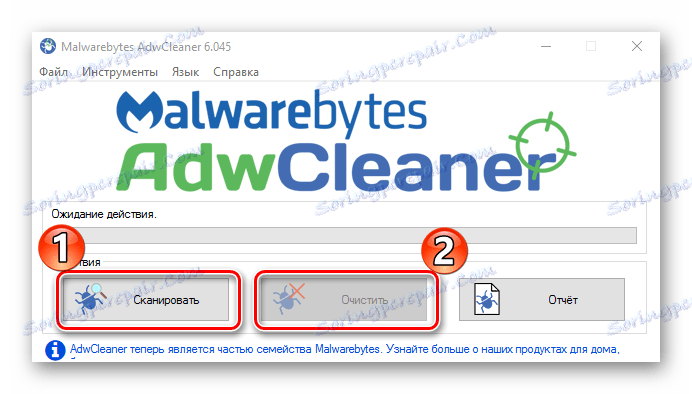
Pouka: Očistite računalo pomoću uslužnog programa AdwCleaner
Tako smo gledali na načine kako baviti time-to-read.ru. Međutim, kako biste se zaštitili u budućnosti, trebali biste biti pažljivi kada skidate bilo što s Interneta, obratite pozornost na izvor. Također, neće biti suvišno provjeriti računalo uz pomoć gore navedenih programa (AdwCleaner i CCleaner) ili njihove kolege.